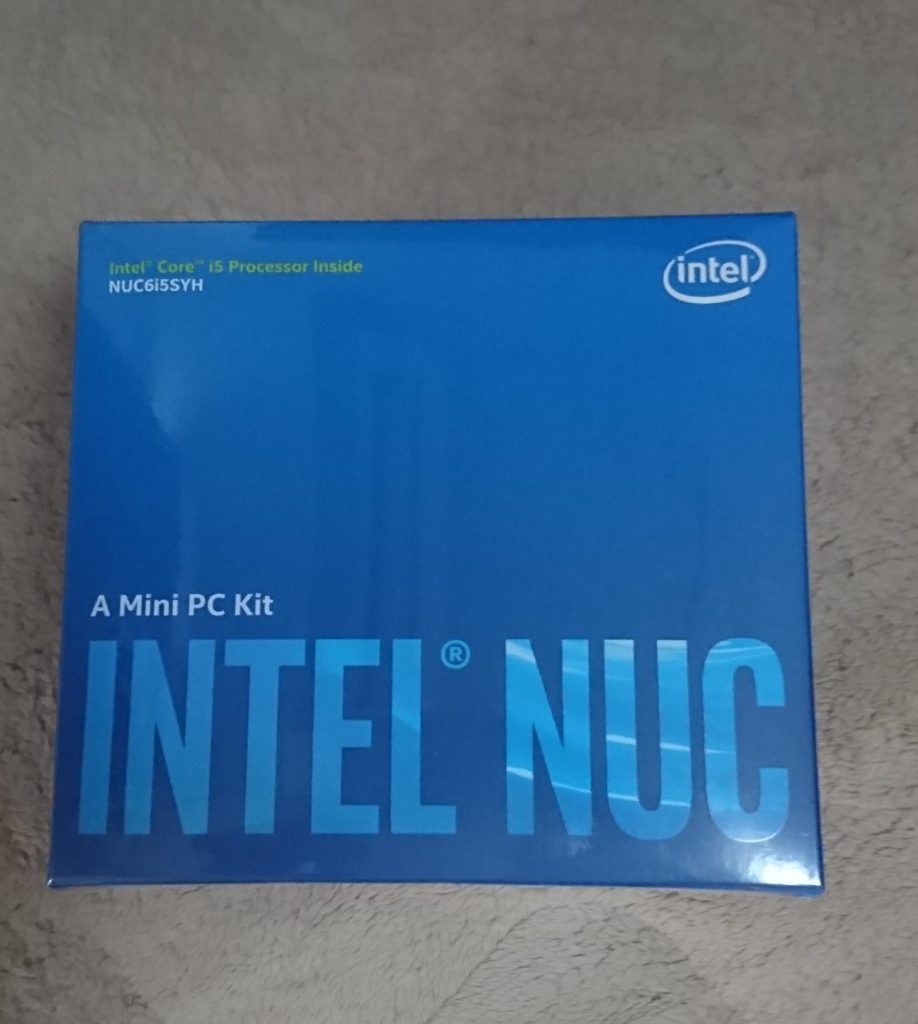
環境を紹介した記事から、NUCのキッティングの様子を紹介していきたいと思います。
少し手が震えていたので、画像がぶれたりします。。申し訳ない。。
難しくはないので、簡単に紹介していきたいと思います。
単にNUC(BOXNUC6i5SYH)のキッティング手順として見て頂いてもかまいません。
キッティング開始
付属品チェック

ケーブルや予備のネジなど最低限ものになります。
ちなみにネジは、普通に使う分には袋から出す必要がありません。
キッティング用に説明書もついているので、読んでみてください。
英語なのでここには載せません。
NUCの中を確認

小さいマイナスドライバーで底のネジを外していきます。
ネジは完全に外れるわけではなく、NUCの底板が外れるくらい緩むとネジも緩々になって板が外れます。
説明書だと分かりにくいのですが、四隅すべて外していきます。

基盤はこんな感じに。
メモリのスロットは段になっています。
手前には見えにくいですが、固定用のバーがありますが、これが結構厄介です。
HDDは底板の部分に装着する部分があるので、メモリ設置の後に載せていきます。
メモリ装着
1枚目はすんなり刺さるので難しくはないです。
しかしながら、2枚目は段の上側になります。
下の画像のとおりに、まず差し込んだ後に上からぐっと押さなければいけません。

押すのは非常に怖かったですが、きちんと刺さるので安心してください。
カチッと音がなれば正常です。
最初はメモリが傷つくのが怖くてメモリのストッパーを指で広げようとしたりしましたが、そちらの方が色々壊してしまいそうなので、勇気をもって押してみましょう(笑)
SSD装着
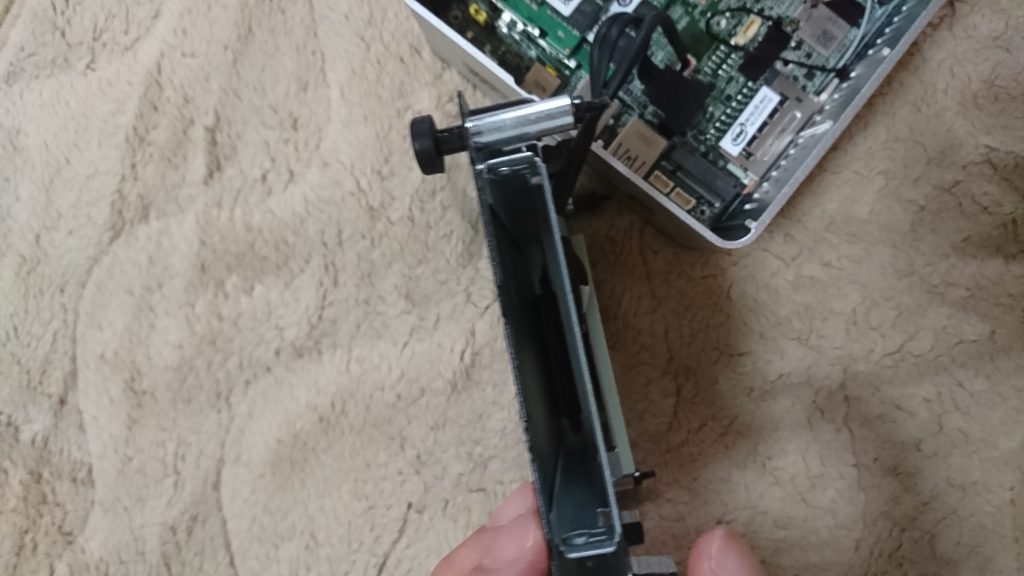
HDD/SSDは底板を縦にしてみると、装着部分が見えます。
画像では暗くて見えませんが、接続端子が見えますので、向きを確認して挿入していきます。

挿入後は、底板の内側からこのような形で見えます。
ぐっと押し込むと、端子が刺さる感覚があるので、それで完了です。
ここはそれほど難しくないので、初心者でも困る事はないと思います。
事後作業
ここまで出来れば、あとは底板をまたネジで止めるだけです。
ケーブル類はマニュアル不要でしょう。
OSやハイパーバイザは私はUSBでBootしました。
お好みで設定をしてもらえればと思います。
次の記事はこちら↓
まとめ
いかがでしたでしょうか。
個人的には、メモリの設置が一番苦労しました。
自分が使っているPCは本当に指すだけだったので、ストッパーにこれほど冷や冷やさせられるとは思いませんでした。
NUCの購入に迷っている方は、こんな簡単にキッティングが出来るという事を知ってほしいと思います。

